Sicher ins Netz:
kein Backup - kein Mitleid
Sicher ins Netz - Das IT Sicherheit Buch
Wir haben schon mehrfach darauf hingewiesen, wie schnell Daten verloren gehen können oder nicht mehr zur Verfügung stehen. Sichere Dich rechtzeitig ab und erstelle Deine Backups regelmäßig.
10.1 Sicherheit durch Tun – Backups jetzt und regelmäßig!
Die Gefahr eines Datenverlustes ist allgegenwärtig, sei es durch einen Hardware-Defekt, durch Schädlinge, umfallende Kaffee-Tassen oder unbedachtes Löschen der falschen Daten. Die Liste lässt sich beliebig erweitern. Selbst durch einen Autounfall können Festplatten irreparabel geschädigt sein.
Datenschutz: Wenn Du die Daten beruflich nutzt und aufgrund einer Störung – gleich welcher Art – nicht auf Deine Daten zurückgreifen kannst, dann haben wir hier eine meldepflichtige Datenpanne! Denn eine rasche Wiederherstellbarkeit ist auf jeden Fall gefordert. Ansonsten verstößt Du gegen die DS-GVO, konkret gegen Artikel 32, Abs. 1 lit c. Ein Bußgeld wird nicht exorbitant sein, aber selbst ein paar hundert oder tausend Euro schmerzen.
Nur wenn Du es wirklich und jetzt tust, gilt es! Dann kannst Du tatsächlich im Notfall auf neuer Hardware Deine Daten wiederherstellen.
10.2 Jede Sicherung ist besser als keine
Vor allem in stressigen Zeiten steht das Sichern ganz hinten an. Doch gerade dann fällt die Hardware aus, kommt ein Verschlüsselungstrojaner vorbei oder das Cloud-System ist nicht verfügbar oder … Wenn dann keine Sicherung verfügbar ist, bricht dann das Chaos aus? Besser wäre, dass Du Deine wichtigsten Daten regelmäßig selbst sicherst, notfalls über den Windows-Explorer auf eine externe Festplatte oder über das Senden an. Das geht schnell, und Du bist auf der sicheren Seite.
Ebenfalls sinnvoll, wenn auch nicht ganz so entscheidend ist die Sicherung Deines Systems. Das geht dann nur noch mittels weiterer Software wie Acronis und Co. Diese Software ist kostenpflichtig. Aufgrund der einfachen Handhabung ist das wirklich empfehlenswert. Selbstverständlich können diese Backup-Dateien zeitgesteuert und verschlüsselt abgelegt werden.
Manchmal reicht ja auch die inkrementelle (Teil-)Datensicherung, es muss nicht immer alles komplett gesichert werden. Bei der inkrementellen Datensicherung sicherst Du nur die Daten, die seit der letzten Datensicherung neu dazugekommen sind oder die sich verändert haben. Das spart Speicherplatz und Zeit, da meist erheblich weniger Daten gesichert werden müssen, als bei einer vollständigen Datensicherung.
Die Backup-Strategie richtet sich immer nach der Wichtigkeit und Notwendigkeit der Daten, und welche Gefahren bei einem Verlust entstehen. Je nachdem sollte stündlich, täglich, wöchentlich oder in längeren Abständen gesichert werden.
10.3 Backup-Strategie
Die 3-2-1-Regel besagt folgendes: Drei Kopien auf zwei Datenträgern, davon einer außer Haus, z. B. am Arbeitsplatz, bei Freunden oder bei Verwandten. Beispielsweise befindet sich ein Backup auf einer externen Festplatte und zwei weitere auf USB-Sticks. Die Sticks und Festplatten, die Du dafür einsetzt, sollten entweder selbst verschlüsselt sein oder die darauf befindlichen Archive sollten nur über einen starken Schlüssel erreichbar sein.
10.4 Kontrolle ist mindestens einmal im Jahr notwendig
Nichts ist ärgerlicher, als im Ernstfall mit leeren Händen dazustehen und keine Daten mehr zu haben. Deshalb solltest Du regelmäßig – mindestens einmal im Jahr – nachprüfen, ob eine Rücksicherung der Daten möglich ist. Der Aufwand dafür sollte sich in Grenzen halten und Du kannst, wenn alles erfolgreich kontrolliert ist, ruhig schlafen.
10.5 Wo liegen Deine Daten?
Häufig liegen Daten wie Familienfotos, Steuererklärungen oder die Dokumente der letzten Strategiesitzung an unterschiedlichsten Orten. Diese geraten manchmal auch in Vergessenheit, so wird die Dropbox doch nicht mehr benutzt oder das Google-Konto ist nicht mehr erreichbar. Empfehlenswert ist eine Liste der Datenspeicherorte, die Du regelmäßig aktualisierst. Beim Umziehen auf einem neuen Rechner beispielsweise wird oft schlicht vergessen, die „alten“ Daten zu löschen. Was sich so lapidar anhört, kann eine handfeste Datenpanne zur Folge haben. Deshalb ist das Löschen immer wieder wirklich richtig und wichtig.
Leider ist das normale Löschen kaum ausreichend dafür. Für das richtige Löschen gibt es separate Tools, wie z. B. Eraser. Das BSI hat dazu weitere Empfehlungen herausgegeben https://www.bsi-fuer-buerger.de/BSIFB/DE/Empfehlungen/RichtigLoeschen/richtigloeschen_node.html
10.6 Synchronisierung – Was ist das?
Ein Ort für alle Daten – ob Dropbox, SharePoint, Google Drive oder iCloud – allen Cloud-Diensten gemeinsam ist das zentrale Speichern von Dateien, um sie auf jedem verbundenen Gerät zu nutzen. Die Server, auf denen Deine Daten liegen, befinden sich an vielen unterschiedlichen Orten. Dein digitales Ich ist sozusagen auf der ganzen Welt verteilt.
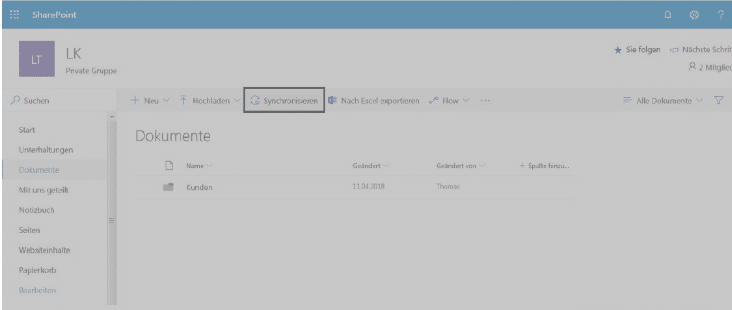
In jedem Fall ist es wichtig, dass Du sämtliche verbundene Geräte gut sicherst – denn jedes Gerät ist ein möglicher Zugang auf Deine synchronisierten Daten.
Microsoft bietet zum Beispiel im Rahmen des Microsoft-Kontos oder beim Kauf eines Office 365-Abos einen Online-Speicherplatz an. Das OneDrive kannst Du über microsoft.office.com (Unternehmenslösung ) oder login. live.com (mit dem Microsoft-Benutzerkonto) aufrufen.
Das OneDrive kannst Du schnell und einfach mit Deinem Windows Explorer verbinden und so die Daten im Web wie lokale Daten sehen, bearbeiten und verändern, während Dein System die Daten im Hintergrund aktualisiert und synchronisiert.
Wir nutzen beide unterschiedliche Clouds – das OneDrive ebenso wie die OwnCloud und die NextCloud (diese setzt auch die Bundesregierung ein). Damit hast Du Zugriff auf Deinen eigenen Speicher. Lies einmal die Nutzungsverträge Deiner Cloud – da kann sogar drinstehen, dass Du das Recht an Deinen eigenen Daten abtrittst… sagt Edward Snowden in seinem neuen Buch „Permanent Records“.)
10.6.1 Beispiel: OneDrive und Microsoft Office 2016 Online
Beim OneDrive handelt es sich um den Cloud-Dienst von Microsoft. Eine Cloud ist eine Art „Datenwolke im Internet“, in der Dateien auf einer scheinbaren, also auf einer virtuellen Festplatte gespeichert werden und von überall über das Internet zugänglich sind.
10.6.2 In der Cloud speichern (OneDrive)
Mit Hilfe von OneDrive kannst Du unabhängig von Deinem Standort über das Internet auf Deine Dokumente zugreifen. Für die Anmeldung bei Microsoft Office ist entweder ein Microsoft-Konto oder ein Organisationskonto notwendig.
Wenn Du beispielsweise Hotmail, Xbox LIVE oder ein Windows Phone verwendest, verfügst Du bereits über ein Microsoft-Konto. Du kannst aber auch während der Anmeldung ein neues Konto erstellen. Die Anmeldedaten für ein Organisationskonto werden Dir gegebenenfalls von Deinem Unternehmen, Deiner Behörde oder Deiner Schule zur Nutzung von Microsoft-Diensten zur Verfügung gestellt.
10.7 Checkliste Backup
- Stelle sicher, dass Du weißt, wo sich Deine Daten befinden
- Führe Buch darüber, wo Deine Daten sind!
- Synchronisiere Deine Daten über eine Cloud
- Überlege Dir, welche Cloud ein gutes Preis-Leistungs-Verhältnis bietet und mit welcher Cloud Du am bequemsten arbeiten kannst
Backup
- Überlege Dir eine Backup-Strategie (welche Daten, welches Medium, wie oft)
- Nutze die 3-2-1-Regel als Backup-Strategie für Deine Datensicherung
- Teste gelegentlich, ob sich Deine Daten vom Backup auch auf das System zurückspielen lassen
- Vergesse keine Daten auf Laufwerken wie Google Drive, Dropbox oder USB-Sticks
- Sichere Deine Daten – wenigstens einmal im Jahr das ganze System
- Sichere wöchentlich die Daten, mit denen Du arbeitest
- Benutze eine Datensicherung-Software wie Acronis
- Betreibe inkrementelle Datensicherung – das spart Zeit
- Lösche nicht mehr benötigte Dateien regelmäßig
- Leere Deinen digitalen Papierkorb
Altgeräte
- Vergiss nicht, Deine Daten endgültig zu löschen, bevor Du Geräte entsorgst
- Nutze spezielle Tools wie den Eraser dazu!
- Deinstalliere die gesamte Software (und notiere vorher die Produktschlüssel!)
- Stelle sicher, dass Verbindungen zu Facebook und anderen Diensten deaktiviert sind!
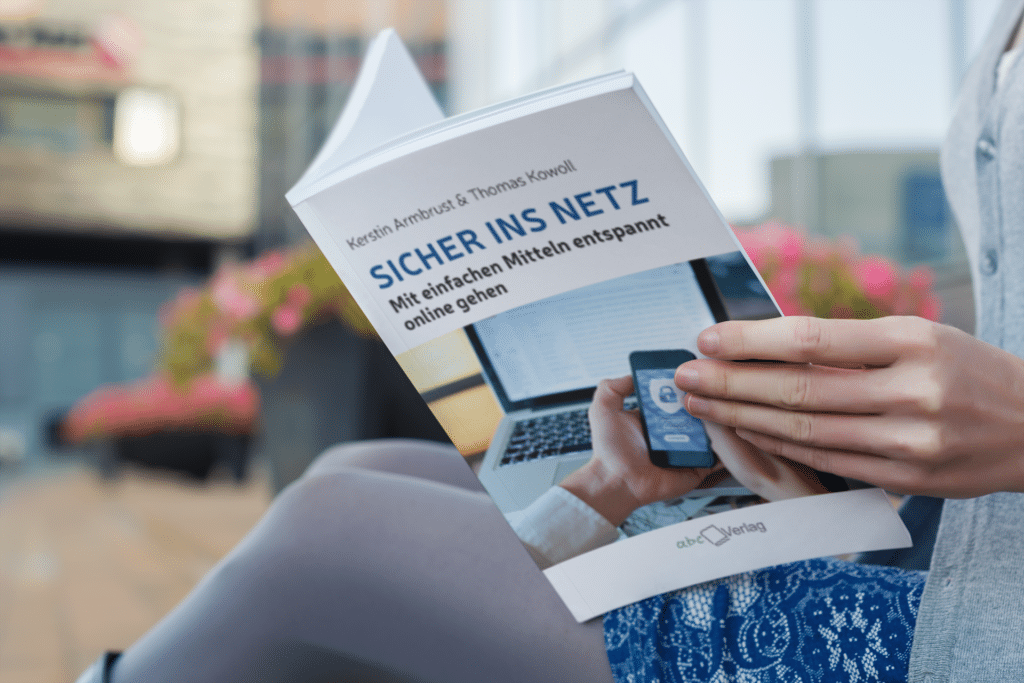
- Autoren: Thomas Kowoll & Kerstin Armbrust
- Taschenbuch: 145 Seiten
- 1. Auflage 2020
- ISBN-10: 3938453559
- ISBN-13: 978-3938453551
- Kindle 5,99 €, Taschenbuch 28,90 € inkl. MwSt.
Inhaltsverzeichnis
2. (Technische) Bedrohungen auf deinem Computer
3. Den Computer schützen – mit Bordmitteln (Windows)
4. Den Computer sichern – MACOS (Apple)
5. Smartphone = Computer! Mobile Geräte
6. Sicher surfen
7. Identitätsschutz bei Google
8. Die Sozialen Netze / social media
9. Sicheres smart home
10. Backup – Jetzt!
- Smartphone & Tablet
- Computer & Laptop
- Sicher im Internet surfen
- Identität schützen
- Fremdzugriff verhindern
- Persönliche Daten schützen
- Passwörter sichern
- Geräte schützen